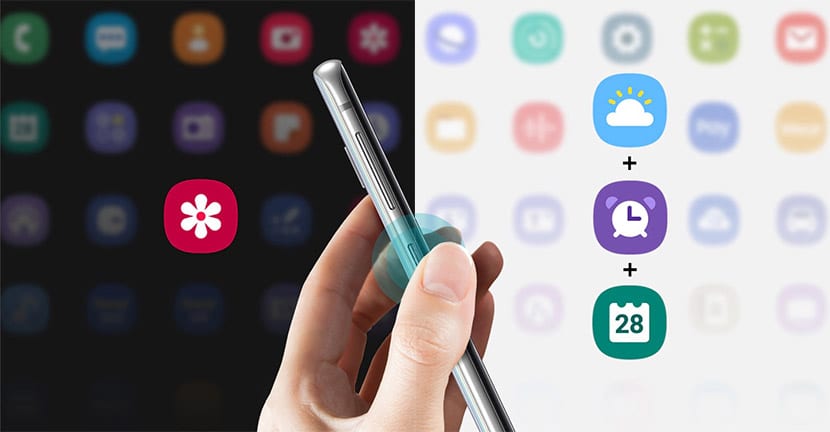
Samsung atualizado hoje Bixby para que você possa ativar um aplicativo ou comando de qualquer telefone Galaxy com Android Pie. Em outras palavras, todos aqueles que atualizaram para o One UI poderão se beneficiar da ativação do aplicativo da câmera no mesmo botão físico.
Ótima notícia e que já nos conhecemos há poucos dias, embora não esperássemos que fosse possível tão rapidamente. E é que desde uma atualização para os diferentes serviços Bixby no Galaxy, você já pode acessar para mapear o botão Bixby desses telefones da marca sul-coreana.
Quais aplicativos e comandos podemos ativar?
Todos nós temos sido muito felizes dias atrás, quando nos conhecemos que podemos dar um uso finalmente para aquele botão Bixby que passou completamente despercebido e que para muitos tem sido um obstáculo. Finalmente Samsung ouviu sua comunidade de usuários e lançou aquela atualização que permite ativar o aplicativo X pressionando o botão físico.
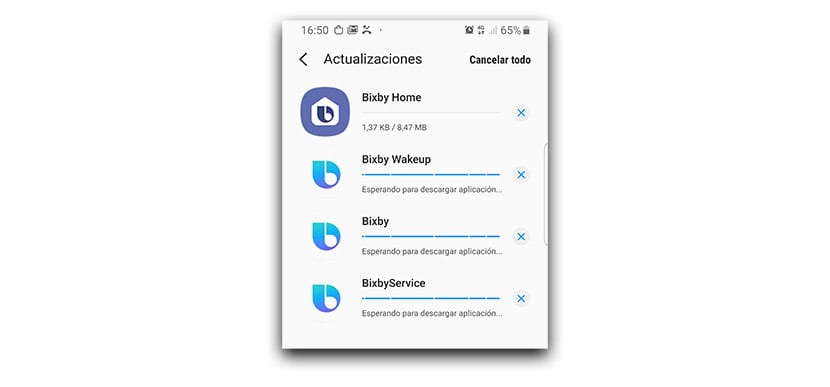
Embora deva ser dito que tem suas limitações. Em primeiro lugar, um aplicativo não pode ser ativado por um único toque e outro app para um duplo. Ou seja, você configura um modo ou outro. Assim, você pode escolher um único ou duplo clique para iniciar o aplicativo X.
Outra de suas limitações é que não parece em nenhum lugar há a possibilidade de ativar o Google Assistente. Era justamente a configuração que muitos esperavam para que, ao apertar o botão do Bixby, aparecesse a voz do Google Assistant perguntando o que fazer. A Samsung limitou essa opção e você não encontrará o aplicativo mencionado. Claro, o Google app aparece, Google Home ... (?)
De qualquer forma, agora você terá grande poder quando finalmente ativar o botão Bixby para qualquer aplicativo que desejar. Instagram, Facebook Messenger, lanterna móvel, a Pasta Segura e muito mais.
Como ativar um aplicativo ou comando com Bixby
A Samsung nos permite ativar um aplicativo da lista que temos ou simplesmente um dos comandos de voz que podemos usar em espanhol. Quero dizer, o que você vai ter a lista padrão que você configurou para os comandos, como Bom dia, etc, ou podemos selecionar um específico, como ligar a lanterna ou colocar o telefone no modo silencioso.
Vamos para as etapas para ser capaz de usar o botão Bixby com um aplicativo:
- em primeiro lugar nós atualizamos os serviços Bixby no aplicativo Galaxy Store.
- Feito isso, vamos Configurações> Recursos avançados> Chave Bixby.
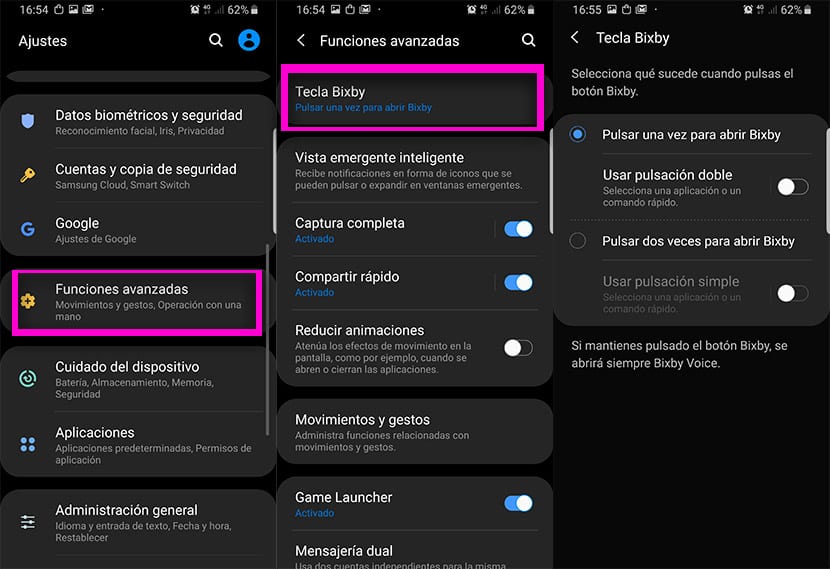
- Em Bixby Key, temos as duas ações que podemos configurar (lembre-se de que você só pode usar uma de cada vez).
- Clique em "Use duplo toque" ou "Simples".
- Na próxima tela teremos a opção “Abrir aplicativo” ou “Executar comando rápido”.
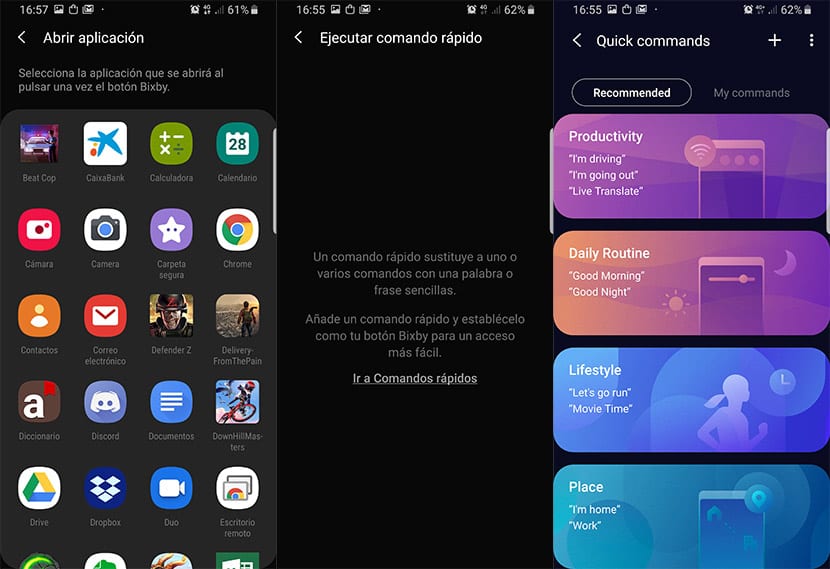
- Se selecionarmos Abra o aplicativo a partir do ícone de roda dentada, podemos selecionar uma lista de aplicativos disponíveis.
- Se, em vez disso, escolhermos Executar comando, uma série de comandos padrão aparecerá para realizar ações básicas.
- Selecionou um aplicativo ou comando, toda vez que você clicar no botão Bixby (o terminal é desbloqueado), ele será iniciado diretamente.
Dessa forma, se você usar um aplicativo de terceiros, como pode ser a porta gcam para o Galaxy S9, você pode configurar o botão Bixby para iniciá-lo e, assim, usá-lo imediatamente. O que nós gostaríamos é que Samsung não teria estabelecido limites nas configurações do botão Bixby para que pudéssemos iniciar o Google Assistente. Parece que teremos que esperar, se isso acontecer, já que o Assistente disputa o mesmo campo de jogo que Bixby; embora seja claro quem está emergindo vitorioso.
Então agora você sabe como configurar o botão Bixby do Samsung Galaxy com One UI para iniciar um aplicativo ou comando específico. Lembre-se que o Bixby, que já está em espanhol, permite que você ative quase todas as opções de Acesso Rápido do seu telefone, portanto, conhecendo bem a lista de todas elas, você pode personalizar o botão físico do Bixby como quiser. Agora vamos esperar se em algum momento ele dará ao Assistente um passe livre para atribuí-lo.
